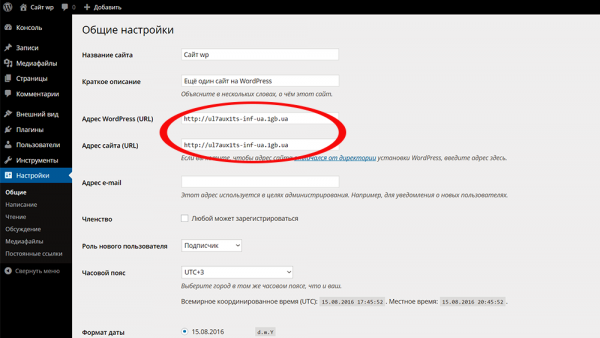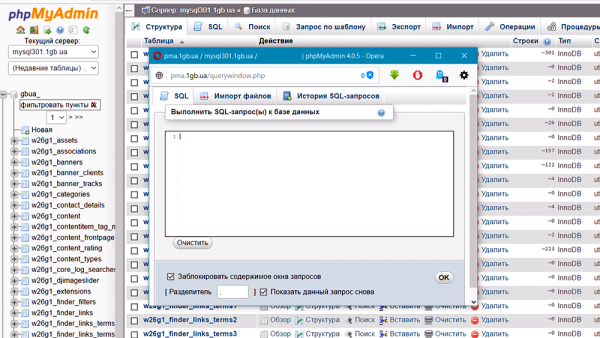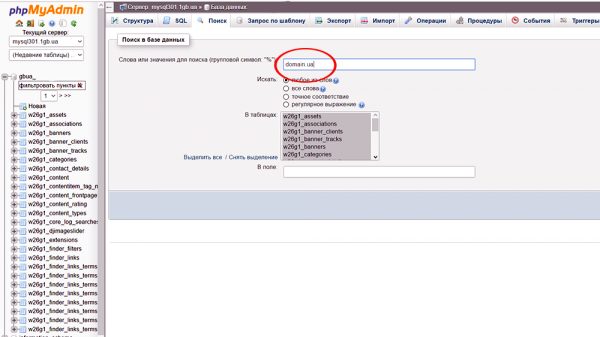Изменить домен сайта
Материал из 1GbWiki.
| Версия 16:15, 25 октября 2016 (править) Chapay (Обсуждение | вклад) (→'''1.''' Настройки в панели управления хостингом) ← К предыдущему изменению |
Версия 16:16, 25 октября 2016 (править) (отменить) Chapay (Обсуждение | вклад) К следующему изменению → |
||
| Строка 6: | Строка 6: | ||
| == '''1.''' Настройки в панели управления хостингом == | == '''1.''' Настройки в панели управления хостингом == | ||
| <br> | <br> | ||
| - | Создать поддержку домена | + | Создать поддержку домена и сайт для него можно в разделе [https://www.1gb.ua/c/as Зарегистрировать/привязать домен и создать сайт] , выбрав на странице подходящий Вам вариант. |
| <br>Если необходимо привязать существующий домен или зарегистрировать новый к существующему сайту - раздел [https://www.1gb.ua/c/ad Зарегистрировать/привязать домен к сайту или VDS] | <br>Если необходимо привязать существующий домен или зарегистрировать новый к существующему сайту - раздел [https://www.1gb.ua/c/ad Зарегистрировать/привязать домен к сайту или VDS] | ||
Версия 16:16, 25 октября 2016
Если у Вас появилась необходимость изменить доменное имя для вашего сайта, нужно учитывать, что во многих случаях необходимо проводить
изменения не только со стороны системы хостинга (в админпанели), но и возможно в настройках самого сайта.
Так же это может быть актуально при переносе на хостинг ресурса, который предварительно создавался и отлаживался на локальном веб-сервере.
1. Настройки в панели управления хостингом
Создать поддержку домена и сайт для него можно в разделе Зарегистрировать/привязать домен и создать сайт , выбрав на странице подходящий Вам вариант.
Если необходимо привязать существующий домен или зарегистрировать новый к существующему сайту - раздел Зарегистрировать/привязать домен к сайту или VDS
Если домен был зарегистрирован через другую компанию, необходимо сменить ns на наши у текущего регистратора. Более детально можно ознакомиться на странице Поддержка DNS для ваших имен
Другой способ - прописать ip сервера, где будет размещен сайт, в качестве А-записи на текущих ns.
Посмотреть ip для Вашего сайта, в нашей системе, можно в разделе Управление сайтами и серверами
Вышеуказанные настройки вступают в силу в течение 1-2 часов, обновление dns серверов может занять от 1 до 12 часов.
2. Изменение привязки на уровне cms
Некоторые cms системы указывают в настройках какой-то из доменов, как домен по умолчанию.
Как правило это происходит при установке cms, основываясь на том, какой домен использовался при этом.
Для примера можно привести ситуацию, когда Вы регистрируете новый аккаунт и домен на хостинге 1gb.ua. Через час после регистрации Вы уже можете пользоваться хостингом, но основной домен регистрируется после оплаты. До этого времени можно работать по тестовому домену в зоне .1gb.ua, который создается вместе с каждым сайтом.
Если, к примеру, wordpress будет установлен с использованием тестового домена, то позже Вы столкнетесь с проблемой, что все ссылки на сайте генерируются именно с его использованием, несмотря на то, что уже существует и работает основное доменное имя.
Ниже будут приведены примеры, как изменить домен по умолчанию, в настройках некоторых cms систем.
Важно! При прямых манипуляциях с базой данных или скриптами сайта, рекомендуем сначала создать ручной бэкап ресурса.
Это можно сделать в разделе Создание резервных копий
- Wordpress
Существует несколько способов:- Зайдите в админпанель вашего сайта на страницу «Настройки — Общие».
В полях «Адрес WordPress» и «Адрес сайта» укажите URL нового домена и подтвердите изменения, нажав на кнопку «Сохранить изменения».
После этого wordpress переадресует Вас на страницу входа в админпанель, но уже по новому домену.
- Изменить непосредственно в базе данных.
Для этого можете подключиться к базе данных любым удобным для Вас клиентом, к примеру phpMyAdmin, который доступен
на хостинге по ссылке http://pma.1gb.ua
Вверху нажать на кнопку "Окно sql запроса" и выполнить запросы, подставив свои данныеUPDATE wp_options SET option_value = replace(option_value, 'http://domain.ua', 'http://newdomain.ua') WHERE option_name = 'home' OR option_name = 'siteurl';
UPDATE wp_posts SET guid = replace(guid, 'http://domain.ua','http://newdomain.ua');
UPDATE wp_posts SET post_content = replace(post_content, 'http://domain.ua', 'http://newdomain.ua');
Для проверки, через phpMyAdmin, можно попробовать найти старый домен с помощью поиска по базе. - Если Вы ещё не импортировали дамп базы данных на хостинг, то его можно открыть текстовым редактором (к примеру notepad++) и заменить все вхождения подстроки со старым доменом на новый. Сохранить и проимпортировать дамп в базу.
- Зайдите в админпанель вашего сайта на страницу «Настройки — Общие».
- OpenCart
В файлах config.php и admin/config.php изменить значения констант HTTPS_SERVER, HTTP_SERVER, HTTP_CATALOG, HTTPS_CATALOG